Correzione: Microsoft Whiteboard non funziona, non carica o mostra
Miscellanea / / June 17, 2022
Lavagna Microsoft è una delle popolari applicazioni di lavagna online in cui puoi facilmente prendere appunti, inserire il tuo quotidiano programmi, creare modelli, visualizzare idee creative, creare grafici per l'ambiente di lavoro, l'apprendimento educativo, e altro ancora. Bene, questo è disponibile gratuitamente solo per le piattaforme Windows, Android e iOS di Microsoft. Tuttavia, sembra che Microsoft Whiteboard Non funzionaIl problema relativo a, Not Loading o Not Visualizzazione infastidisce molto gli utenti.
Bene, questa app Web su tela per lavagna digitale è integrata in un modo migliore con Windows in una delle principali piattaforme dell'area di lavoro Microsoft Teams. Ciò significa che puoi anche accedere a Microsoft Whiteboard tramite Microsoft Teams durante le riunioni o qualsiasi presentazione oltre a utilizzarlo tramite client ufficiale o dispositivi mobili. Tuttavia, se sei una delle vittime che riscontra che l'app Whiteboard non funziona o non carica il problema, puoi seguire questa guida alla risoluzione dei problemi.
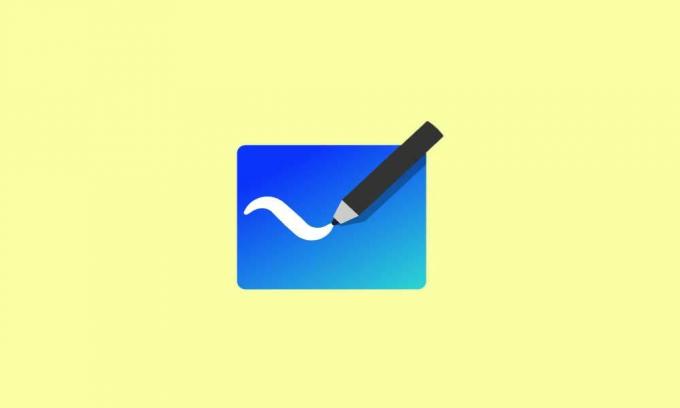
Contenuto della pagina
-
Correzione: Microsoft Whiteboard non funziona, non carica o mostra
- 1. Assicurati che Microsoft Whiteboard sia abilitato
- 2. Riavvia la lavagna Microsoft o l'app Teams
- 3. Esci da Whiteboard e Microsoft Teams e accedi
- 4. Controllare lo stato del server Microsoft Whiteboard
- 5. Consenti l'accesso a Microsoft Whiteboard tramite il firewall
- 6. Reinstallare l'app Microsoft Whiteboard
- 7. Prova la versione Web di Microsoft Whiteboard
- 8. Contatta il supporto Microsoft
Correzione: Microsoft Whiteboard non funziona, non carica o mostra
Alcuni utenti interessati hanno segnalato di aver riscontrato il messaggio "Si è verificato un errore durante l'elaborazione della richiesta. Non siamo riusciti a trovare il contenuto richiesto.” messaggio di errore durante il tentativo di utilizzare l'app Whiteboard tramite riunioni su Microsoft Teams. Considerando che alcuni utenti sfortunati hanno riscontrato il mancato caricamento o il mancato funzionamento o addirittura la mancata visualizzazione di alcun contenuto sull'app Whiteboard. Qui ti abbiamo fornito un paio di soluzioni alternative per risolvere facilmente il problema.
1. Assicurati che Microsoft Whiteboard sia abilitato
Prima di tutto, assicurati di abilitare Microsoft Whiteboard dall'organizzazione in cui desideri caricarla. Se scopri di non essere in grado di aprire o lavorare sullo strumento Microsoft Whiteboard anche dopo la firma nell'account della tua organizzazione, ciò significa che dovresti contattare Office 365 della tua organizzazione amministratore. Segui i passaggi seguenti per abilitare facilmente Microsoft Whiteboard per ogni membro dell'organizzazione.
- Vai al Portale di amministrazione di Microsoft Office 365.
- Ora esci dal tuo account, quindi accedi nuovamente.
- Selezionare Impostazioni > Vai a Servizio e componenti aggiuntivi.
- Assicurati di scoprirlo Lavagna Microsoft > Fare clic su di esso.
- Fare clic sull'interruttore per attivare o disattivare la lavagna per l'intera organizzazione.
- Una volta terminato, fare clic su Salva per applicare le modifiche.
- Infine, puoi provare a caricare di nuovo l'app Whiteboard.
2. Riavvia la lavagna Microsoft o l'app Teams
Se nel caso, Microsoft Whiteboard non si sta caricando sul tuo dispositivo, è molto probabile che in qualche modo il problema tecnico dell'app ti stia creando problemi temporaneamente. Assicurati di riavviare l'applicazione correttamente e di cancellare le attività in background per risolvere un problema del genere. Fare così:
Annunci
Per Windows:
- Vai al desktop Barra delle applicazioni > Apri il Vassoio per finestre e fare clic con il pulsante destro del mouse sul Lavagna Microsoft o icona Squadre.
- Quindi, fare clic su Uscita > Premere il Ctrl+Maiusc+Esc chiavi per aprire Gestore delle attività.
- Quindi fare clic su Processi scheda > Cerca Lavagna Microsoft o attività di Microsoft Teams dall'elenco.
- Infine, fai clic su Ultimo compito per chiudere l'attività, quindi avviare nuovamente l'applicazione.
Per Mac:
- Clicca su Lavagna Microsoft o Microsoft Teams dalla barra dei menu in alto.
- Selezionare Uscire Microsoft Whiteboard o Microsoft Teams dal menu a discesa.
- Ora, premi il Comando+Opzione+Esc chiavi per aprire il Uscita forzata dalle applicazioni finestra.
- Infine, fai clic sull'icona di Microsoft Whiteboard o Teams > fai clic su Uscita forzata pulsante.
Per Android/iOS:
- Apri la scheda App recenti o Commutatore app > Scorri verso l'alto l'app Microsoft Whiteboard o Microsoft Teams per chiuderla.
- Riavvia il dispositivo manualmente per aggiornare il sistema, quindi avvia nuovamente l'app Whiteboard o Teams.
3. Esci da Whiteboard e Microsoft Teams e accedi
Ci sono un paio di problemi relativi all'account che possono verificarsi a causa dell'accesso all'account o di problemi temporanei di sorta. Si consiglia sempre di disconnettersi dall'account Microsoft Whiteboard e Microsoft Teams e quindi accedere nuovamente. Alla fine aggiornerà completamente il problema tecnico relativo all'account. Fare quello:
Annunci
Per Windows/Mac:
- Aprire Lavagna Microsoft o Teams app > Fai clic sul tuo icona del profilo dall'angolo in alto a destra.
- Ora, fai clic su Disconnessione dal menu contestuale.
- Una volta fatto, puoi accedere al tuo account tramite i dettagli di accesso.
Per Android/iOS:
- Apri il Lavagna Microsoft o Teams app sul tuo dispositivo.
- Ora vai alla barra laterale e seleziona il tuo icona del profilo dall'angolo in alto a sinistra.
- Tocca Impostazioni > Tocca Disconnessione > Se richiesto, selezionare OK.
- Infine, verrai reindirizzato alla schermata di accesso dell'account> Accedi di nuovo al tuo account.
4. Controllare lo stato del server Microsoft Whiteboard
È molto probabile che i server o i servizi Microsoft non funzionino correttamente a causa dei tempi di inattività, dell'interruzione o del processo di manutenzione. È meglio eseguire un controllo incrociato Stato del server Microsoft Whiteboard da questo collegamento per garantire che non ci siano problemi con i servizi. Se non ci sono problemi con lo stato del server, assicurati di seguire il metodo successivo. Se si verifica un problema con i servizi, attendere un paio d'ore e quindi riprovare.
Annunci
5. Consenti l'accesso a Microsoft Whiteboard tramite il firewall
Assicurati di consentire l'app Microsoft Whiteboard al programma Security o Firewall in modo che l'applicazione possa essere eseguita correttamente. Fare quello:
Per Windows:
- premi il Chiave di Windows per aprire il Menu iniziale > Digitare Firewall di Windows Defender e fare clic su di esso dal risultato della ricerca.
- Selezionare Consenti un'app o una funzionalità tramite Windows Defender Firewall dalla barra laterale sinistra.
- Sotto l'elenco di app e funzionalità, fai clic su Cambia impostazioni > Assicurati di spuntare il Lavagna Microsoft opzione per entrambi Privato e Pubblico tipi.
- Clicca su OK per salvare le modifiche.
Per Mac:
- Clicca sul Logo della mela per aprire il Menù Mela nell'angolo in alto a sinistra.
- Selezionare Preferenze di Sistema dall'elenco a discesa.
- Ora scegli Sicurezza e privacy > Fare clic su Firewall scheda.
- Clicca sul icona del lucchetto nell'angolo in basso a sinistra > Assicurati di inserire il nome utente e la password dell'amministratore per consentire le modifiche.
- Clicca sul Disattiva Firewall opzione > Al termine, puoi provare ad aprire nuovamente l'app Microsoft Whiteboard.
Nota: Se la protezione del firewall non è il motivo alla base di tale problema, assicurati di abilitarlo di nuovo.
6. Reinstallare l'app Microsoft Whiteboard
Bene, sembra che la reinstallazione dell'app Microsoft Whiteboard possa risolvere facilmente il problema relativo al mancato funzionamento o al mancato caricamento. A volte un problema con i dati della cache con l'app stessa o problemi con i file dell'app installati possono entrare in conflitto con problemi di avvio dell'app. Assicurati di disinstallare prima l'app e quindi reinstallarla dall'app store ufficiale a seconda del dispositivo che stai utilizzando.
Per Windows:
- premi il Windows+X chiavi per aprire il Menu di collegamento rapido.
- Ora, fai clic su App e funzionalità dall'elenco > Cerca Lavagna Microsoft dall'elenco e fare clic su di esso.
- Clicca su Disinstalla e attendi il completamento del processo.
- Infine, reinstalla il Lavagna Microsoft app da Microsoft Store qui.
Per Mac:
- Clicca sul Trampolino di lancio per aprirlo dalla cartella Applicazioni. Puoi anche pizzicare vicino con il pollice e tre dita sul trackpad.
- Se non vedi l'app Whiteboard in Launchpad, digita il suo nome nel campo di ricerca nella parte superiore dello schermo. [OPPURE scorri verso destra o sinistra con due dita sul trackpad per visualizzare la pagina successiva o precedente]
- Adesso, tieni premuto il Tasto opzione. [OPPURE fai clic e tieni premuta qualsiasi app finché le app non oscillano]
- Clicca su Elimina accanto all'app Whiteboard che desideri eliminare > Fare clic su Elimina per confermare.
- L'app verrà eliminata immediatamente. Quindi vai all'App Store di Apple e reinstalla nuovamente l'app Whiteboard per verificare il problema.
Per Android:
- Premere a lungo il Lavagna Microsoft app e seleziona Disinstalla. [Premere e tenere premuta l'app Microsoft Whiteboard > Informazioni app > Disinstalla su alcuni dispositivi Android]
- Selezionare Disinstalla > Dopo aver disinstallato l'app, assicurati di andare all'applicazione Google Play Store e installa nuovamente Whiteboard.
Per iOS:
- Gli utenti iOS dovranno farlo premere a lungo il Applicazione lavagna icona > Tocca Rimuovi app.
- Tocca Elimina app e conferma l'attività per completarla.
- Una volta terminato, assicurati di aprire l'App Store di Apple e quindi reinstallare nuovamente l'app Microsoft Whiteboard per verificare il problema.
7. Prova la versione Web di Microsoft Whiteboard
Sono inoltre emersi alcuni rapporti che l'utilizzo della versione Web di Microsoft Whiteboard può aiutarti a capire se l'applicazione presenta problemi o meno. Dirigendosi verso il Pagina Web Microsoft Whiteboard per accedere.
8. Contatta il supporto Microsoft
Se nessuno dei metodi ha funzionato per te, assicurati di contattare Supporto per Microsoft Office 365 per ulteriore assistenza. Assicurati di fornire tutti i dettagli necessari per supportare il ticket/modulo in modo che il problema possa essere studiato a fondo. Se nel caso, è presente un bug nell'app Microsoft Whiteboard, puoi aprire l'applicazione> Vai a Impostazioni > Tocca Invia feedback e invia la tua segnalazione.
Questo è tutto, ragazzi. Presumiamo che questa guida ti sia stata utile. Per ulteriori domande, puoi commentare di seguito.


![Collezioni firmware stock Huawei Honor 8X Max [Torna alla ROM di serie]](/f/5d664b31bb12d2f7d738a738ecea6857.jpg?width=288&height=384)
![Come installare Stock ROM su AllCall Bro [Firmware Flash File]](/f/4d125d5b892c40044004136ec30e60a8.jpg?width=288&height=384)